win10系统下如何打开internet(ISS)信息服务
发布时间:2016-12-28 来源:查字典编辑
摘要:现在大家都喜欢在自己的电脑上架设一个属于自己的web站点,但是这是要通过internet(ISS)信息服务进行一系列的操作完成的,怎么在wi...
现在大家都喜欢在自己的电脑上架设一个属于自己的web站点,但是这是要通过internet(ISS)信息服务进行一系列的操作完成的,怎么在win10系统上找到internet(ISS)信息服务呢?
步骤如下:
在开始菜单上单击右键,选择“控制面板”
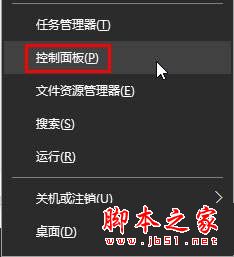
将查看方式修改为“大图标”,在下面点击“程序和功能”

点击左侧的“启用或关闭 Windows 功能”
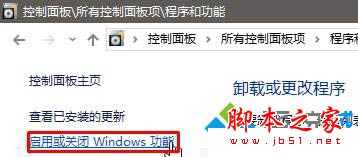
在“Windows 功能”界面展开“Internet Information Services”—“Web管理工具”,将下面的所有以“iis”开头的选项都勾选起来,然后点击【确定】
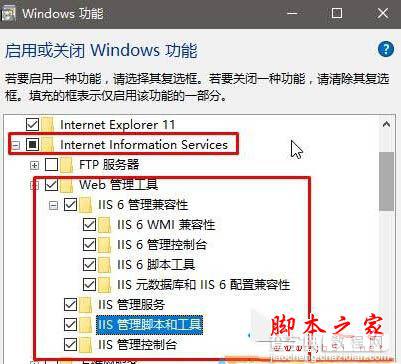
安装完成后按提示重启计算机
重启后按步骤1 打开控制面板,点击【管理工具】
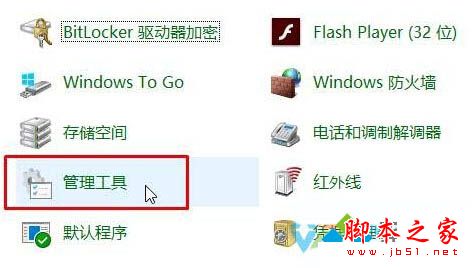
双击打开“Internet信息服务(IIS)管理工具”即可开始配置

以上就是查字典教程网小编为大家介绍的win10系统打开internet信息服务的具体方法,需要的朋友快来看看吧,想了解更多精彩教程请继续关注查字典教程网!


